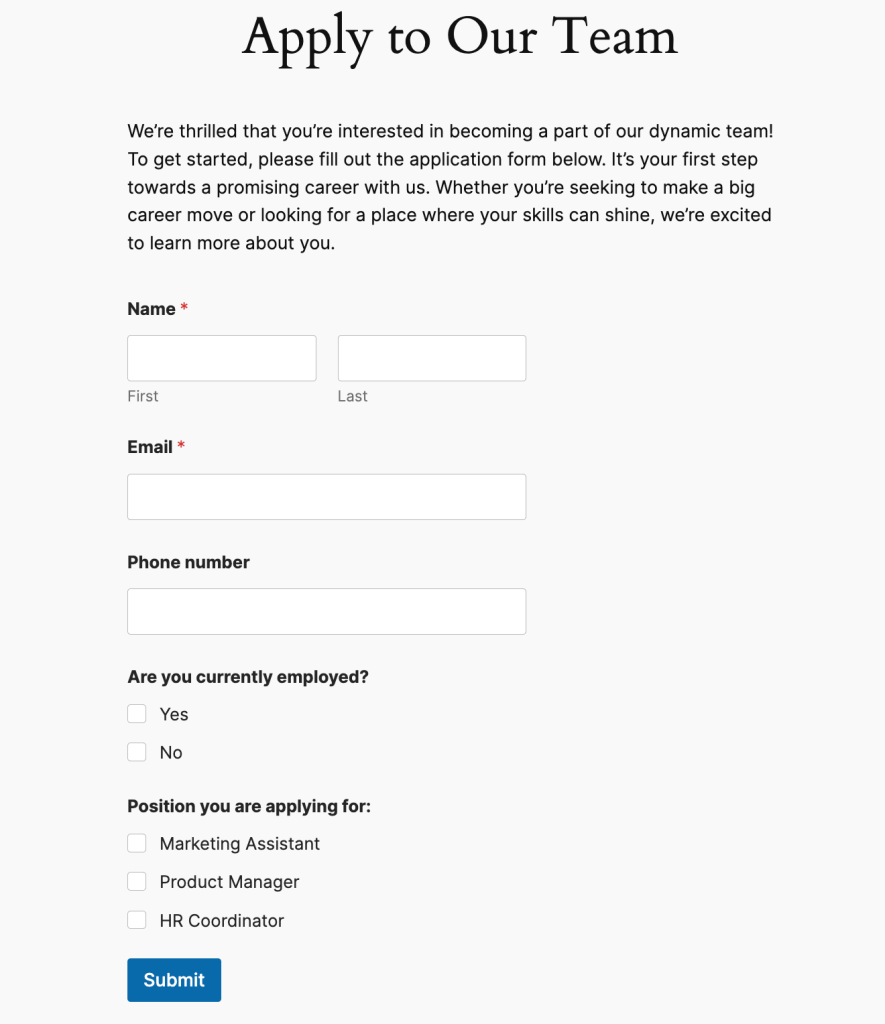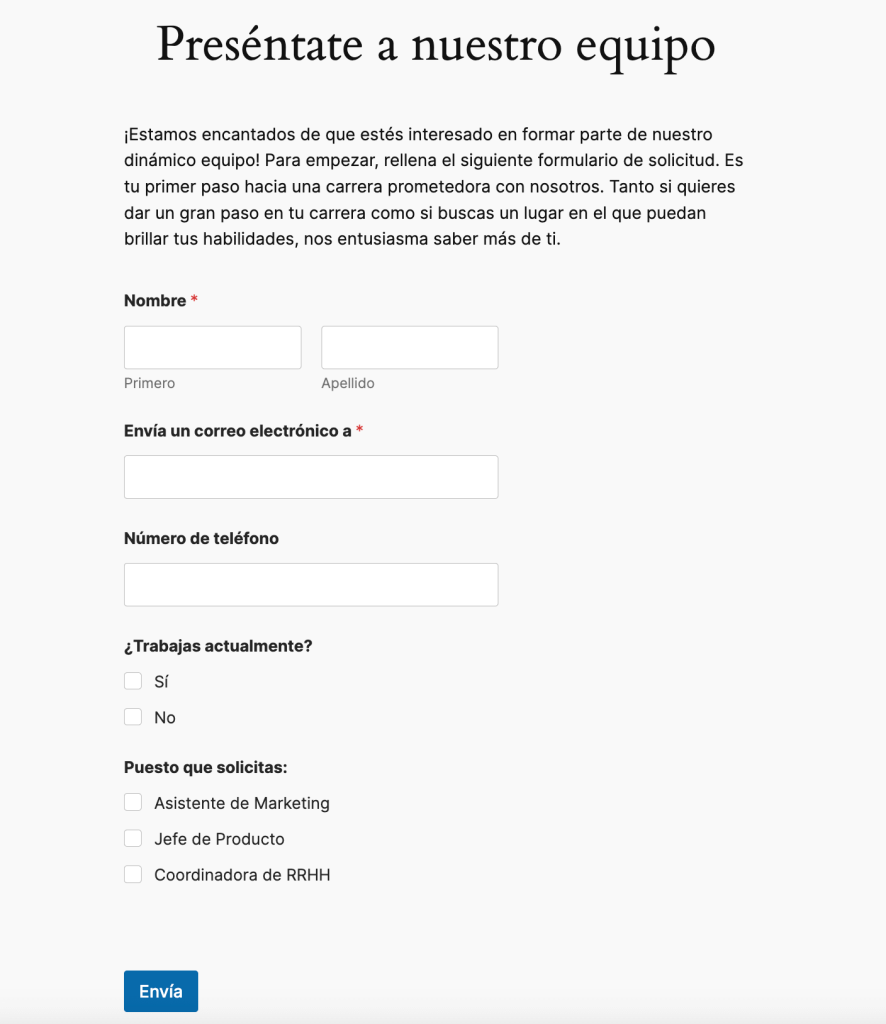Nesta página
Como traduzir WPForms com WPML
Home » Documentação do WPML » Projetos relacionados » Criando formulários multilíngues usando WPForms e WPML
Para traduzir WPForms com WPML, instale e ative:
Para traduzir WPForms com WPML:
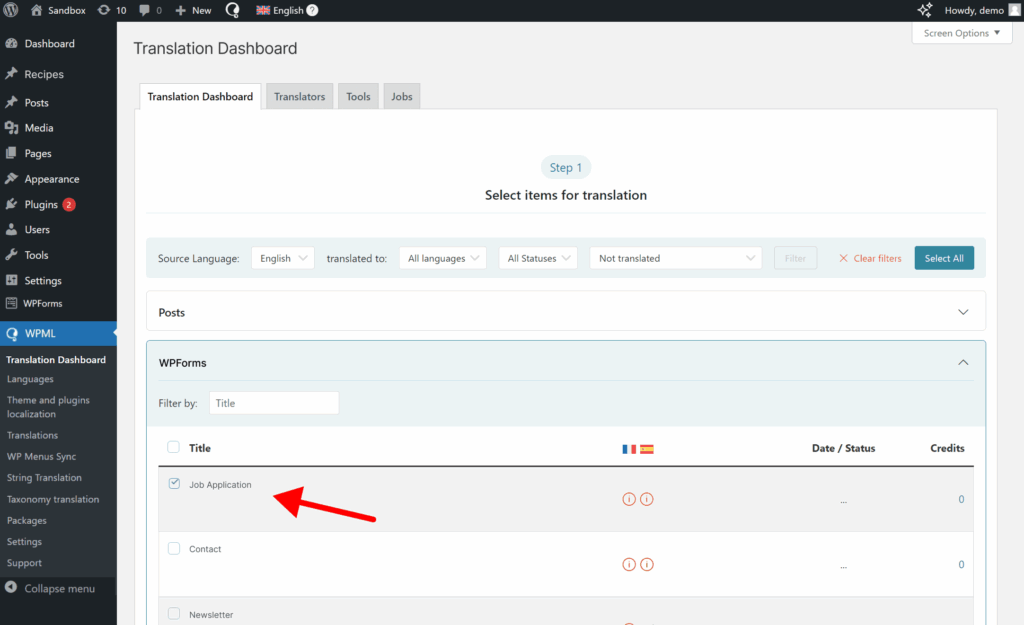
Para visualizar seu formulário no frontend, vá para a página que contém seu formulário e alterne os idiomas. Lembre-se de traduzir a página com seu formulário para poder fazer isso.
Se alguns dos textos do seu formulário não forem traduzidos, como rótulos e sub-rótulos, provavelmente são strings. Para traduzir strings:
Se você ainda não conseguir encontrar esses textos, certifique-se de que o Registro automático esteja ativado na seção Outros textos (Strings) no Painel de Tradução.
Se você já tem uma conta WPML, pode baixar o WPForms Multilingual (sem custo adicional) na página de Downloads.
Não tem WPML? Visite nossa página de preços para encontrar o plano certo para o seu site.